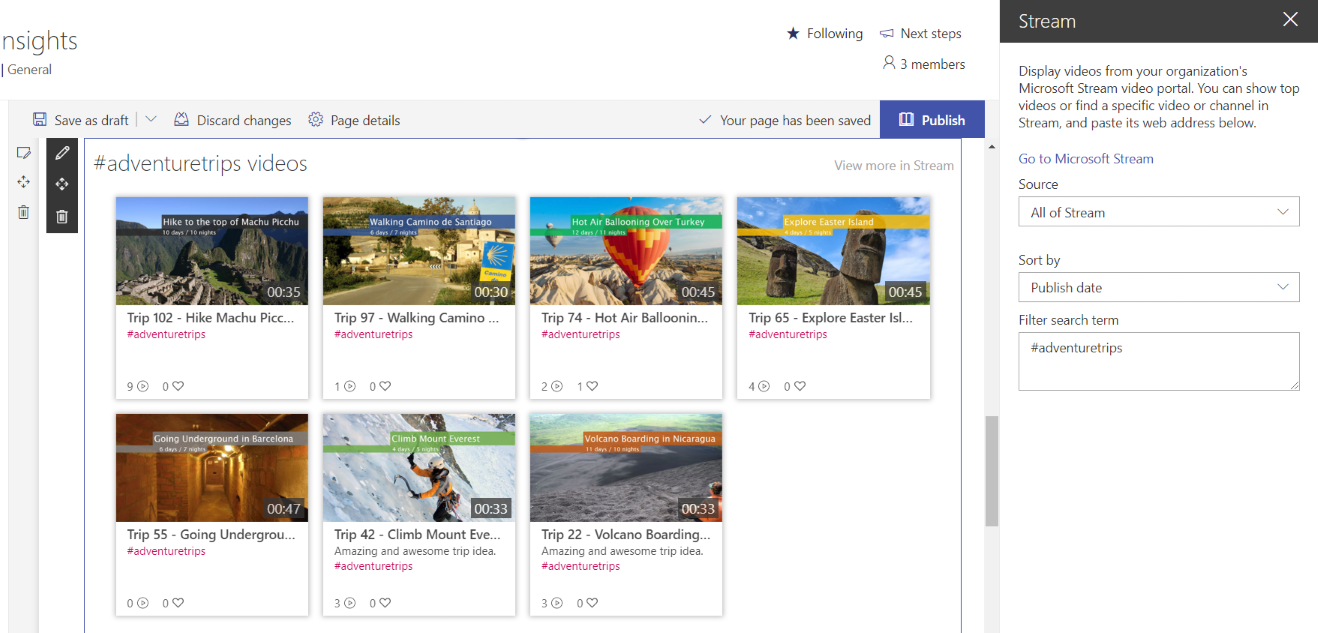Web パーツを使用して SharePoint Online でMicrosoft Stream (クラシック)を使用する
警告
Microsoft Stream (クラシック)は廃止され、Stream (sharePoint 上) と Microsoft Teams のライブ イベントに置き換えられます。 ビデオを SharePoint、Teams、Viva Engage、または OneDrive にアップロードして Stream (SharePoint 上) の使用を開始し、Teams とViva Engageを介してライブ イベントを実行することをお勧めします。
Stream (クラシック)の機能は、廃止日までに変更および削除されます。 詳細については、 Stream (SharePoint 上)を参照してください。..
注:
Stream (クラシック) Web パーツは、Stream (クラシック)ビデオでのみ機能します。 OneDrive または SharePoint に直接アップロードされたビデオを機能させる場合は、 ファイル ビューアーまたは強調表示されたコンテンツ Web パーツを使用します。
SharePoint Online 用の Microsoft Stream (クラシック) Web パーツを使用すると、SharePoint ページ内のStream (クラシック)コンテンツを強調表示して、すべての Stream で 1 つのビデオ、チャネル、またはビデオを強調表示できます。
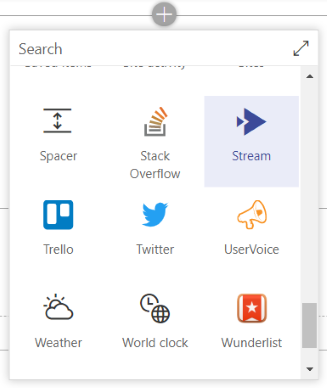
注:
Stream (クラシック)のビデオまたはチャネルに対するアクセス許可は、SharePoint で尊重されます。
organizationが信頼済みサイトを使用している場合は、信頼された URL に https://*.microsoftstream.com を追加してください。
SharePoint ページでビデオをStream (クラシック)する
Microsoft Stream (クラシック) ポータルに移動し、強調表示するビデオを見つけます。
ブラウザーのアドレス バーからビデオへの URL/リンクをコピーします。
SharePoint Online サイトに移動し、ビデオを追加するページまたはニュース記事を開きます。
ページを編集します。
Stream (クラシック) Web パーツをページに追加します。
[ソース] ドロップダウンを [単一のビデオ] に変更します。
[Video address]\(ビデオアドレス\) フィールドに、Stream (クラシック)ビデオへの URL/リンクを貼り付けます。
省略可能: [開始位置] フィールドに時刻を入力することで、特定の時刻コード で開始 するようにビデオを構成できます。 たとえば、ビデオがビデオの途中で再生されるようにするには、フィールドに「1:32」と入力すると、ユーザーが再生をクリックするとビデオに 1 分 32 秒が開始されます。
省略可能: 投稿後にビデオのサムネイルを変更する場合は、次の点に注意してください。
- SharePoint ページにビデオを追加すると、ビデオサムネイルがキャッシュされ、後続の閲覧者の読み込みが高速化されます。
- Stream でビデオサムネイルを変更する場合は、更新されたサムネイルが自動的に更新されないように、SharePoint でビデオを削除して再追加する必要があります。
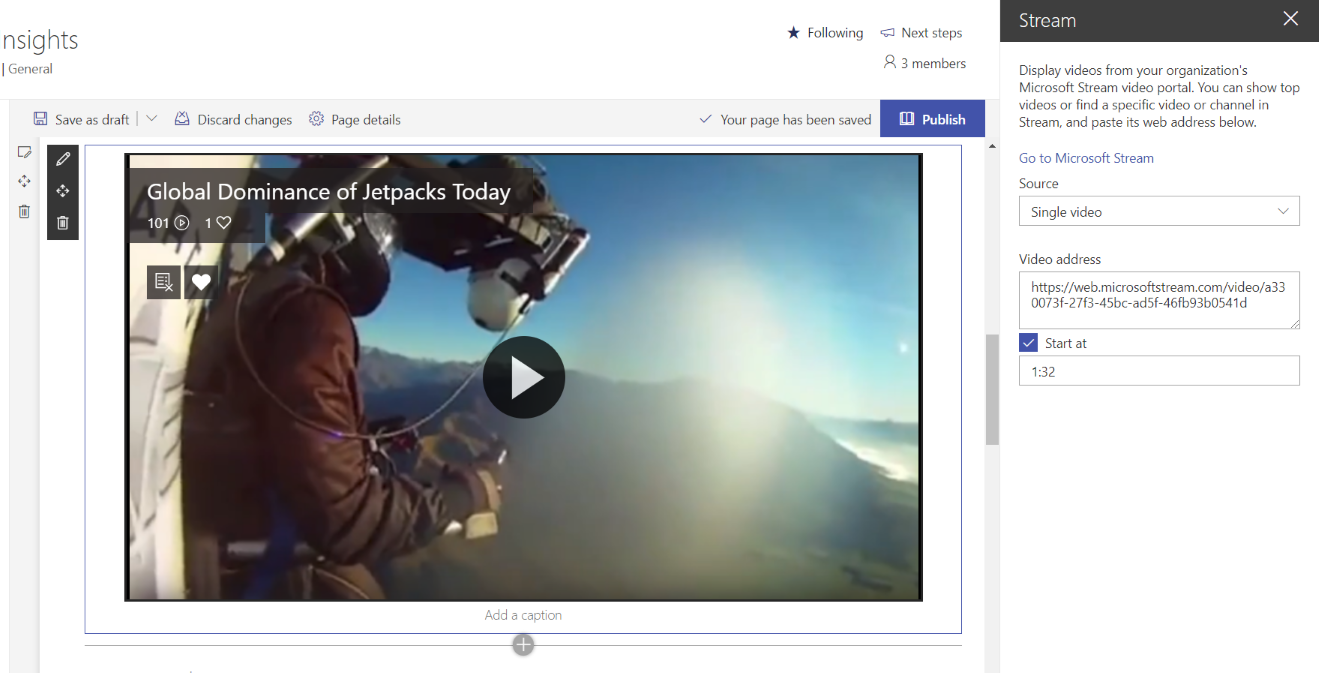
SharePoint ページのチャネルをStream (クラシック)する
このオプションを使用すると、ページ上の特定のStream (クラシック)チャンネル内のビデオを強調表示できます。
Microsoft Stream (クラシック) ポータルに移動し、強調表示するチャネルを見つけます。
ブラウザーのアドレス バーからチャネルへの URL/リンクをコピーします。
SharePoint Online サイトに移動し、チャネルを追加するページまたはニュース記事を開きます。
ページを編集します。
Stream (クラシック) Web パーツをページに追加します。
[ソース] ドロップダウンを [チャネル] に変更します。
[チャネル アドレス] フィールドに、Stream (クラシック) チャネルへの URL/リンクを貼り付けます。
チャネル内のビデオの [ 並べ替え ] ドロップダウン リストを、ページに表示する方法に応じて変更します。
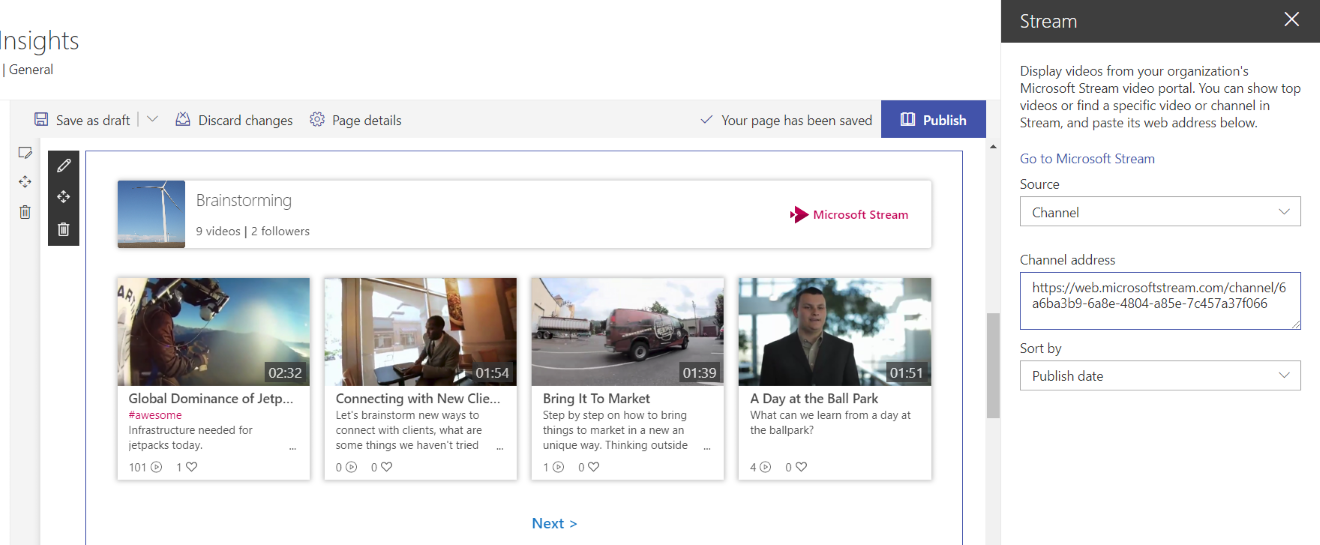
SharePoint ページ上のStream (クラシック)全体のビデオの一覧
このオプションを使用すると、ページ上のすべてのStream (クラシック)にわたってビデオを強調表示できます。 ビデオは、同じグループまたはチャネルからである必要はありません。
SharePoint Online サイトに移動し、Stream (クラシック)全体からビデオを強調表示するページまたはニュース記事を開きます。
ページを編集します。
Stream (クラシック) Web パーツをページに追加します。
[ ソース ] ドロップダウン リストを [ すべてのストリーム] に変更します。
ページに表示する方法に従って、すべてのStream (クラシック)からビデオの並べ替えドロップダウン リストを変更します。
フィルター検索用語を追加して、特定の検索用語だけで表示されるビデオのセットをフィルター処理します。